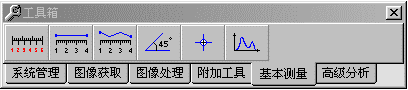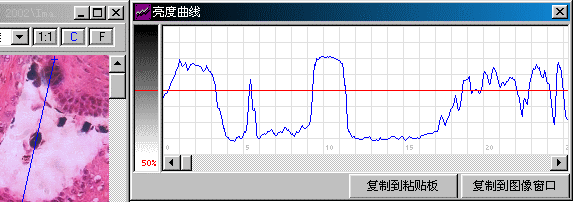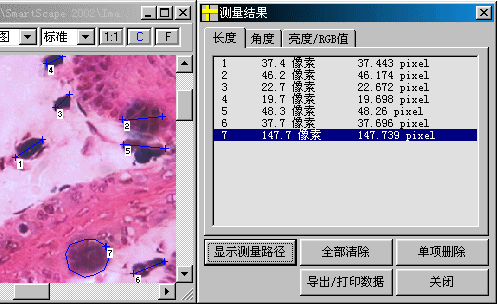|
|
<<
返回 实验图像的基本测量 实验图像的高级分析 图像保存、检索和报告打印 图像获取 |
|
SmartScape 2002 提供了一组全新的实验图像快捷测量功能,包括:对任意线段或折线的长度测量,对任意夹角的角度测量,以及对单个像素上的亮度测量。所有的测量结果和测量路径都可随实验图像一起保存。
|
|
长度测量可以采用直线测量方式或折线测量方式。在开始测量前,请首先对当前实验图像设置一个正确的比例尺。 如果需要对直线距离进行测量,可选择"直线长度测量"菜单或按钮。在图像窗口中,将鼠标移动到被测量物的一端,按下并按住鼠标按钮,将鼠标移动到被测量物的另一端,放开鼠标按钮。测量结果将立即显示在"测量结果" 窗口的"长度"列表内。用此方法可以方便的获得被测量物的长轴距离、短轴距离等数据。 如果需要对连续多个线段的长度进行测量,可选择"折线长度测量"菜单或按钮。在图像窗口中,将鼠标移动到被测量物上,每按一下鼠标左键,确定折线的一个节点,按鼠标右键,结束操作。该折线的总长度将立即显示在"测量结果" 窗口的"长度"列表内。用此方法可以方便的获得被测量物的周长等数据。 |
|
如果需要对角度进行测量,可选择"角度测量"菜单或按钮。在图像窗口中,将鼠标移动到被测量物上,在适当的三个位置点上单击鼠标左键,以确定一个0-180度间的夹角。测量结果将立即显示在"测量结果" 窗口的"角度"列表内。 |
|
软件可以对实验图像中某一点的亮度或RGB各通道数值进行测量和记录。亮度以0-100% 表示,RGB值以三个0-255的整数表示。测量时可选择"亮度/RGB值测量"菜单或按钮。在图像窗口中,将鼠标移动到被测量物上,在特定的位置点上单击鼠标,测量结果将立即显示在"测量结果" 窗口的"亮度/RGB值"列表内。 |
|
SmartScape 2002 提供了一个十分有用的"亮度曲线"功能,用户只要通过鼠标操作在图像的任意位置上确定一扫描线段,软件即可绘出该线段上的亮度扫描曲线。 测量时可选择"亮度曲线"菜单或按钮。在图像窗口中,将鼠标移动到被测量物的一端,按下并按住鼠标按钮,将鼠标移动到被测量物的另一端,放开鼠标按钮,以确定一扫描线段。此后软件将沿着该线段自动扫描图像,并将扫描所获得的亮度曲线显示在结果窗口内。
这时也可以将"亮度曲线" 窗口内显示的亮度曲线图复制到粘贴板上或保存到图像窗口中去,以方便在Word 文稿或PowerPoint幻灯片中引用该曲线图。 |
|
所有的长度、角度、亮度测量结果和测量路径都会随实验图像一起保存。在"测量结果"窗口中,显示了所有已完成的测量数据。
|